Brother MFC-L2700DNR: Сканирование
Сканирование: Brother MFC-L2700DNR
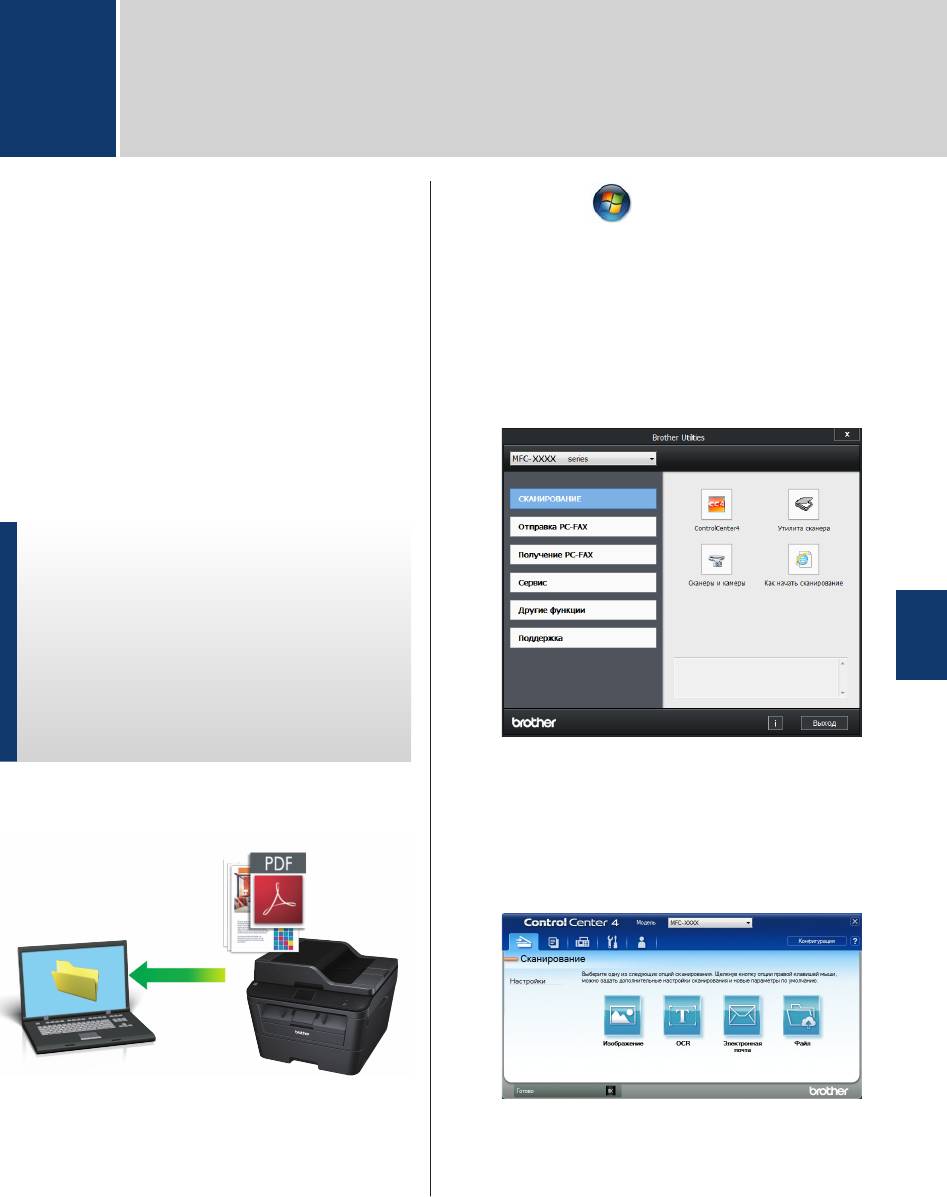
Сканирование
5
Сканирование с
2
Нажмите Пуск > Все программы
> Brother > Brother Utilities, а затем в
компьютера
раскрывающемся списке выберите
®
модель своего устройства (если она
(Windows
)
еще не выбрана). Выберите
СКАНИРОВАНИЕ на левой панели
Существует несколько способов
навигации, а затем нажмите
использовать компьютер для сканирования
ControlCenter4. Будет запущено
фотографий и документов на аппарате
приложение ControlCenter4.
Brother. Можно использовать программное
обеспечение, поставляемое компанией
Brother, или использовать предпочитаемое
приложение для сканирования.
Сохранение
сканированных
документов и фотографий
в папке в виде PDF-файла
5
с помощью расширенного
Сканирование
режима ControlCenter4
®
(Windows
)
Сканируйте документы и сохраняйте их в
При первом запуске приложения
3
папку на компьютере в виде PDF-файлов.
ControlCenter4 выберите режим
отображения.
Откройте вкладку Сканирование.
4
Загрузите документ.
1
27

Нажмите кнопку Файл.
5
Сканирование с
Открывается диалоговое окно
помощью кнопки
параметров сканирования.
сканирования на
устройстве Brother
Сканирование с
использованием кнопки
сканирования на
устройстве
Выполните одно из указанных ниже
1
действий:
• Загрузите документ в АПД лицевой
стороной вверх.
При необходимости настройте
6
параметры сканирования, после чего
(При копировании нескольких
нажмите Сканирование.
страниц рекомендуется
использовать АПД.)
Устройство сканирует документ и
сохраняет файл в указанной папке.
Папка будет открыта автоматически.
Дополнительная информация uu
Интерактивное руководство
пользователя: Сканирование с
компьютера
• Положите документ на стекло
сканера лицевой стороной вниз.
28
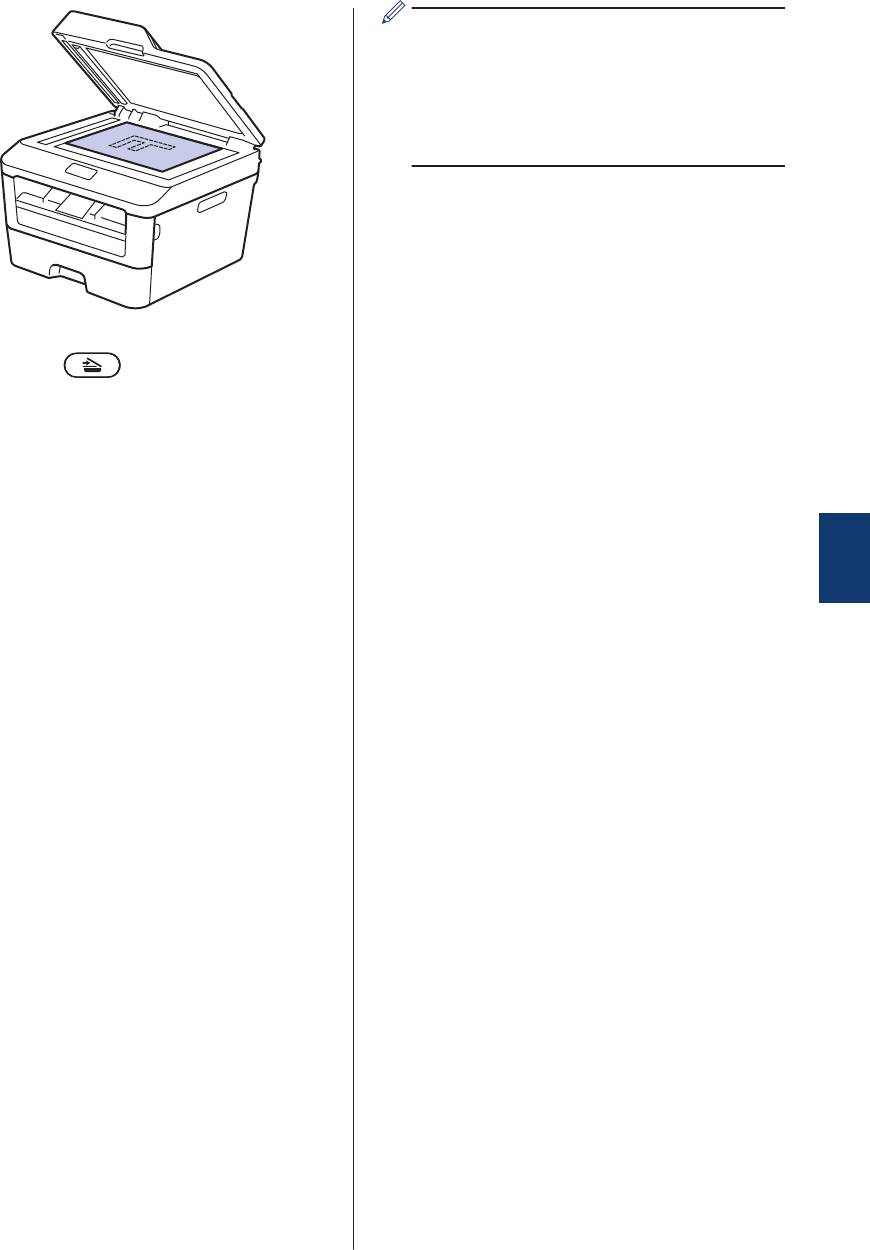
• Чтобы изменить параметры
сканирования, на компьютере,
подключенном к аппарату,
необходимо установить
программное обеспечение Control
Center компании Brother.
Выберите параметры сканирования,
7
которые нужно изменить:
• [Тип сканирования]
• [Разрешение]
• [Тип файла]
Нажмите (СКАНИРОВАНИЕ).
2
• [Формат сканир.]
• [Удаление фона]
Нажмите a или b, чтобы отобразить
3
(Доступно только для параметров
параметр [Сканир. на ПК], а затем
[Цвет] и [Оттенки серого].)
нажмите OK.
Нажмите a или b, чтобы отобразить
Нажмите Старт.
4
8
параметр [Файл], а затем нажмите
Устройство сканирует документ.
5
OK.
Сканирование
Если устройство подключено к сети,
5
нажмите a или b, чтобы выбрать
компьютер, на который следует
отправить документ, а затем нажмите
OK.
Выполните одно из следующих
6
действий:
• Чтобы изменить параметры
сканирования данного документа,
нажмите a или b для выбора
значения «Да», а затем нажмите
кнопку OK. Перейдите к
следующему этапу.
• Чтобы использовать параметры
сканирования по умолчанию,
нажмите a или b для выбора
значения «Нет», а затем нажмите
OK. Нажмите Старт.
Устройство начнет сканирование.
При использовании стекла сканера
следуйте инструкциям на ЖК-
дисплее, чтобы выполнить
задание.
29






